
أولئك الذين يعتقدون أنه إذا كان الأمر يستحق باستخدام هذه الحماية المجانية، وربما تغيير خال من الفيروسات أو حتى دفع المعتادة، أقترح للتعرف على الاحتمالات، واجهة وغيرها من المعلومات حول Qihoo 360 المجموع الأمن، والتي يمكن أن تكون مفيدة عند اتخاذ مثل حل. ويمكن أن يكون مفيدا أيضا: أفضل برامج مكافحة الفيروسات لنظام التشغيل Windows 10.
ملاحظة: من لحظة كتابة هذه المواد، تم تحديث برامج مكافحة الفيروسات عدة مرات واليوم يحتوي على المزيد من الوظائف والقدرات (على الرغم من النظرة العامة لا تزال ذات الصلة)، على سبيل المثال، فمن الممكن فك الملفات المشفرة مع الفيروسات extortionable، أدوات إضافية لتحسين و تسارع للنظام.
التحميل والتثبيت
من أجل تحميل مجانا 360 المجموع الأمن في روسيا، استخدم الصفحة الرسمية https://www.360totalSecurity.com/ru/
عند الانتهاء من التحميل، بدء تشغيل ملف وتذهب من خلال عملية التثبيت بسيط: هل تحتاج إلى قبول اتفاقية الترخيص، وفي إعدادات يمكنك، إذا كنت ترغب في تحديد مجلد للتثبيت.
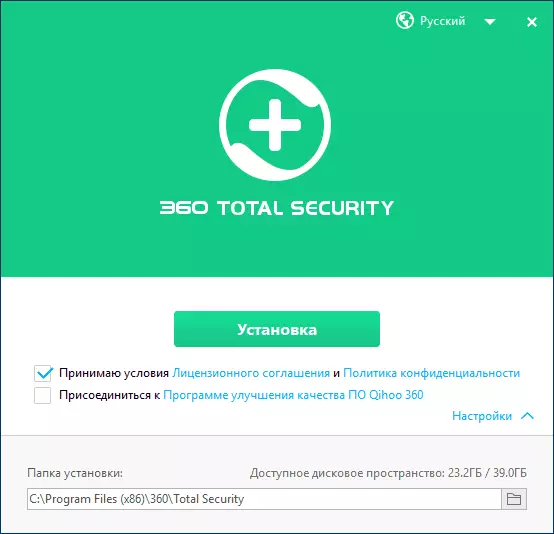
انتباه: لا تثبيت مكافحة الفيروسات الثانية إذا كان لديك بالفعل مكافحة الفيروسات على جهاز الكمبيوتر الخاص بك (من دون المدمج في Windows Defender، فإنه سيتم إيقاف تلقائيا)، فإنه قد يؤدي إلى تضارب البرامج ومشاكل في نظام التشغيل Windows. إذا قمت بتغيير برنامج مكافحة الفيروسات، وإزالة سابقتها تماما.
إطلاق أول 360 المجموع الأمن
عند الانتهاء، سيتم تشغيل النافذة مكافحة الفيروسات الرئيسي تلقائيا مع اقتراح لبدء فحص كامل للنظام، ويتألف من تحقيق الاستفادة المثلى من النظام، ومسح الفيروسات وتنظيف الملفات المؤقتة وتحقق الأمن واي فاي والتصحيح التلقائي للمشاكل عندما يتم الكشف عنها.
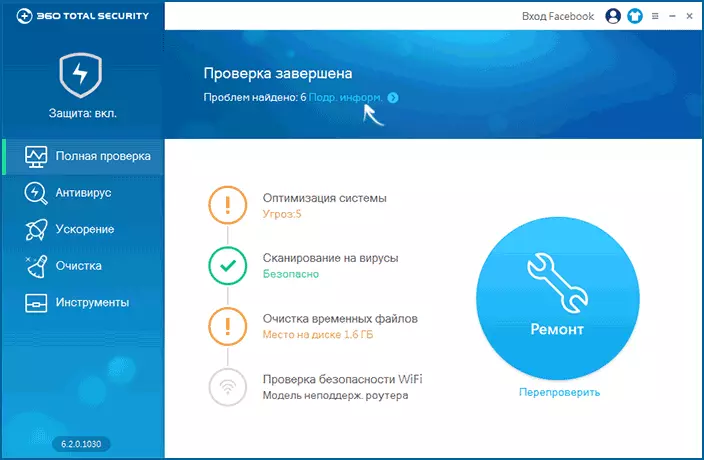
شخصيا، أنا أفضل لأداء كل من هذه العناصر بشكل منفصل (وليس فقط في هذه الفيروسات)، ولكن إذا كنت لا تريد الخوض، يمكنك الاعتماد على العمل التلقائي: في معظم الحالات فإنه لن يسبب أي مشاكل.
إذا كان يتطلب معلومات مفصلة عن المشاكل التي وجدت واختيار إجراء لكل منهم، يمكنك النقر على "الفرعية. يخبر. " وبعد تحليل المعلومات، واختيار ما يحتاج إلى تصحيح، وما هو ليس كذلك.
ملاحظة: في البند "نظام التحسين"، عند إيجاد الحلول المناسبة لتسريع ويندوز، ويكتب 360 المجموع الأمن أن "التهديدات" تم العثور على. في الواقع، فإنه ليس في جميع التهديدات، ولكن فقط البرامج والمهام في autoload التي يمكن تعطيل.
وظائف مكافحة الفيروسات، ربط محركات إضافية
عن طريق اختيار "مكافحة الفيروسات" عنصر في القائمة 360 المجموع الأمن، يمكنك إجراء سريع ومسح كامل أو الانتقائي للكمبيوتر أو المواقع الفردية على الفيروسات وعرض الملفات في الحجر الصحي، إضافة الملفات والمجلدات والمواقع إلى قائمة الأبيض. عملية المسح الضوئي نفسها لا تختلف كثيرا عن تلك التي تستطيع أن ترى في مضادات الفيروسات الأخرى.
واحدة من أكثر الميزات للاهتمام: يمكنك توصيل اثنين من محركات إضافية مكافحة الفيروسات (التوقيع قواعد البيانات الفيروسات وخوارزميات المسح) - برنامج BitDefender وأفيرا (مدرجة أيضا في كل من قائمة أفضل مضادات الفيروسات).
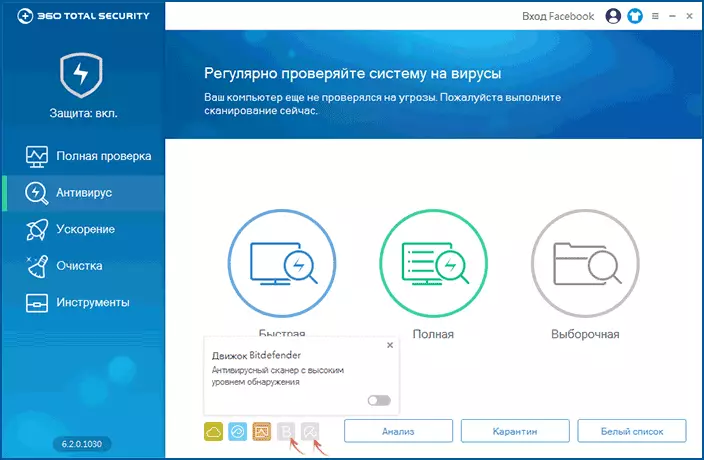
للاتصال، انقر على رموز هذه مضادات الفيروسات (بحرف B ومظلة) وتشغيلها باستخدام مفتاح (بعد أن تحميل خلفية التلقائي من المكونات المطلوبة سيبدأ). مع مثل هذا الشمول، ويتم تنشيط هذه المحركات المضادة للفيروسات عند مسح عند الطلب. في حال كنت في حاجة إليها لاستخدامها في كلا الحماية النشطة، اضغط على "حماية في" على اليسار في الأعلى، ثم حدد "مخصص" علامة التبويب وتشغيلها في قسم "حماية النظام" (ملاحظة: عملية نشطة من عدة محركات يمكن أن يؤدي إلى استهلاك مرتفعة من موارد الكمبيوتر).
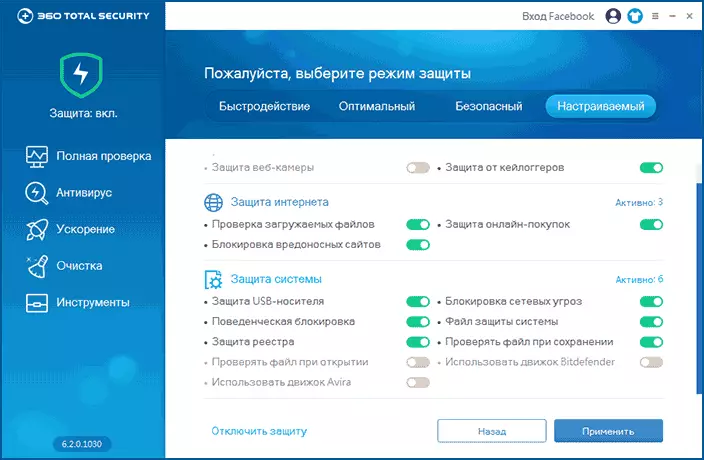
في أي وقت، يمكنك أيضا التحقق من ملف معين للبحث عن الفيروسات باستخدام فوق الحق ودعوة "مسح 360 المجموع الأمن" من قائمة السياق.
جميع وظائف مكافحة الفيروسات الضرورية، مثل الحماية الفعالة والاندماج في القائمة Explorer، يتم تمكين تقريبا افتراضيا على الفور بعد التثبيت.
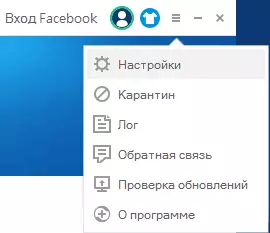
والاستثناء هو الحماية في المتصفح، والتي يمكن أن يدعم المتقدم: للقيام بذلك، انتقل إلى الإعدادات وفي بند "الحماية النشطة" في علامة التبويب الإنترنت، مجموعة "الحماية من تهديدات الويب 360" لمتصفحك (جوجل كروم وموزيلا فايرفوكس، أوبرا وياندكس المتصفح).
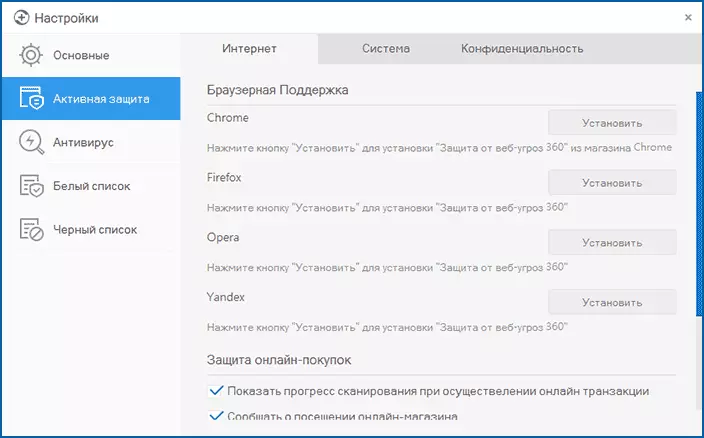
مجلة 360 المجموع الأمن (تقرير كامل عن الإجراءات التهديدات وجدت، وأخطاء) يمكنك أن تجد من خلال النقر على زر القائمة واختيار "دخول" البند. لا توجد وظائف تصدير السجل إلى ملفات نصية، ولكن يمكنك نسخ إدخالات منه إلى الحافظة.
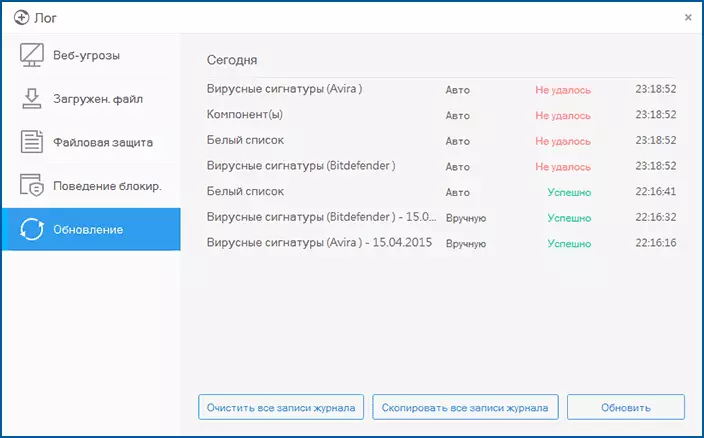
ميزات وأدوات إضافية
بالإضافة إلى وظائف مكافحة الفيروسات، في 360 المجموع الأمن هناك مجموعة من الأدوات لحماية إضافية، فضلا عن تسريع وتحسين جهاز كمبيوتر مع ويندوز.
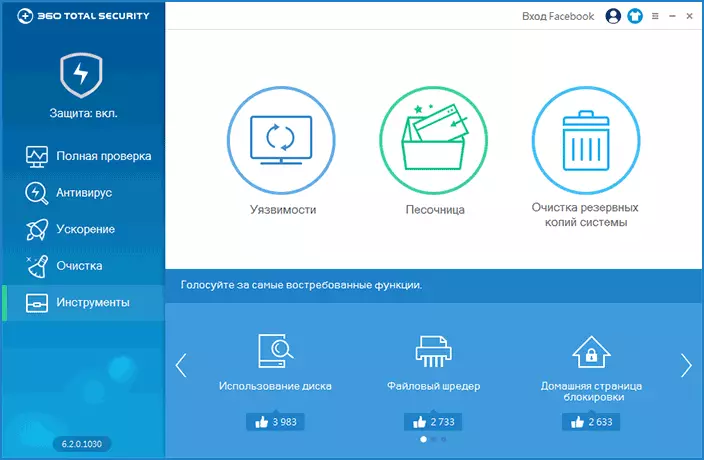
حماية
سأبدأ مع ميزات الأمان التي يمكن العثور عليها في القائمة في "أدوات" البند هو "الضعف" و "رمل".
باستخدام ميزة الضعف، ويمكنك التحقق من نظام ويندوز الخاص بك لمشاكل أمنية معينة وتلقائيا تثبيت اللازمة التحديثات والرقع (التصحيحات). أيضا، في المقطع "قائمة الرقع"، إذا لزم الأمر، يمكنك حذف تحديثات ويندوز.
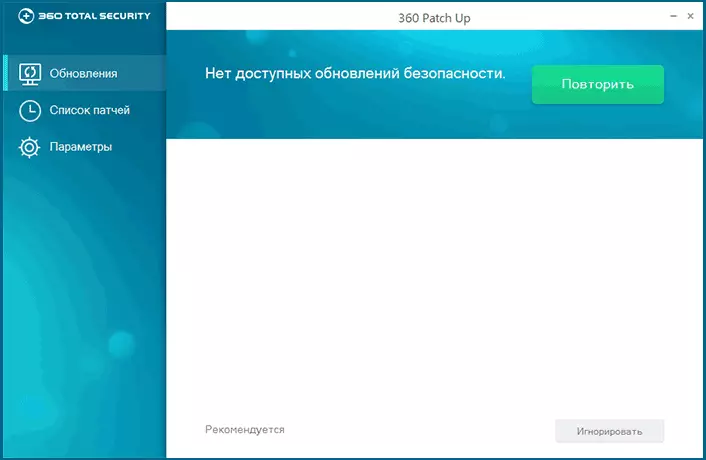
رمل (تعطيل افتراضيا) يسمح لك لتشغيل ملفات مشكوك فيها ويحتمل أن تكون خطرة في منطقة معزولة عن بقية البيئة، وبالتالي منع تثبيت البرامج غير المرغوب فيها أو معلمات تغيير النظام.
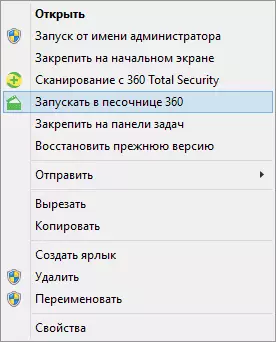
لإطلاق مريحة البرامج في رمل، يمكنك أولا على رمل في الأدوات، ومن ثم استخدام الزر الايمن للفأرة واختر "تشغيل في رمل 360" عند بدء تشغيل البرنامج.
ملاحظة: في الإصدار الأولي من نظام التشغيل Windows 10، فشل لي رمل.
تنظيف ونظام التحسين
وأخيرا، حول المدمج في ميزات تسريع ويندوز وتنظيف النظام من الملفات غير الضرورية والعناصر الأخرى.
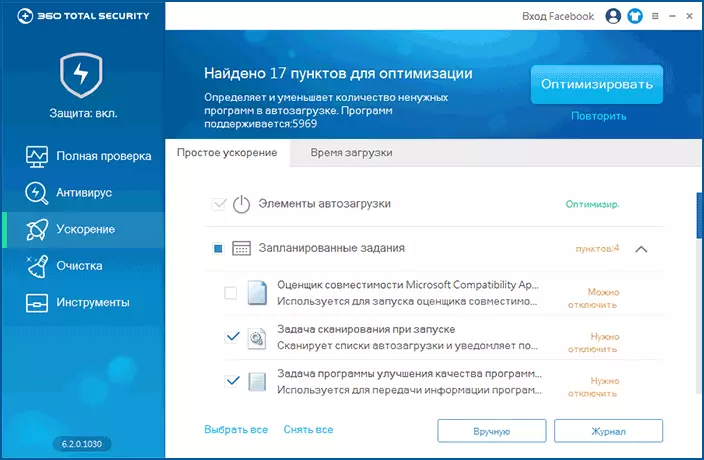
في "تسريع" البند يسمح لك لتحليل تلقائيا بدء التشغيل ويندوز والمهام في معلمات جدولة المهام، وخدمة والاتصال بالإنترنت. بعد التحليل سوف تقدم توصيات حول كيفية تعطيل وتحسين عناصر التطبيق التلقائي التي يمكنك النقر فقط "تحسين". على تحميل علامة التبويب وقت، يمكنك التعرف على الجدول الزمني الذي يظهر عندما وكم من الوقت استغرق لتحميل النظام بشكل كامل وكم تحسن بعد التحسين (تحتاج إلى إعادة تشغيل الكمبيوتر).
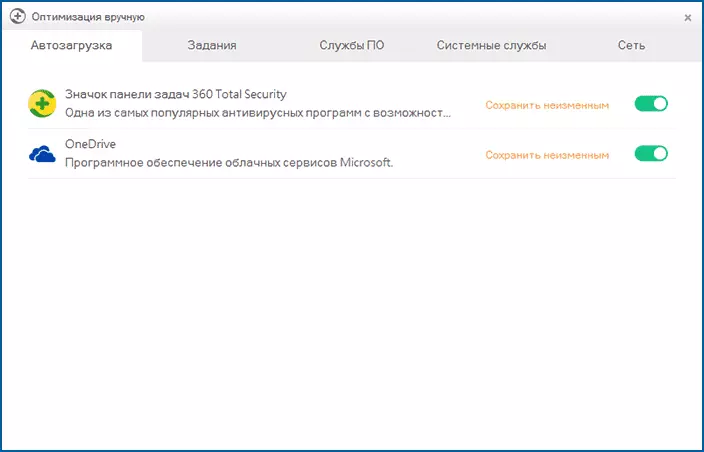
إذا كنت ترغب في ذلك، يمكنك النقر فوق "يدويا" وبشكل مستقل تعطيل العناصر في autoload والمهام والخدمات. بالمناسبة، إذا لم يتم تضمين بعض الخدمات الضرورية، سترى توصية "تحتاج إلى تضمين"، والتي يمكن أيضا أن تكون مفيدة جدا إن وجدت وظائف من ويندوز تعمل ليس حسب الحاجة.
باستخدام "تنظيف" عنصر في القائمة 360 المجموع الأمن، يمكنك بسرعة مسح ذاكرة التخزين المؤقت ومتصفح السجلات وسجلات التطبيق، وملفات ويندوز المؤقتة وجعل مكان على القرص الصلب لجهاز الكمبيوتر (وهامة للغاية بالمقارنة مع العديد من نظام تنظيف المرافق).
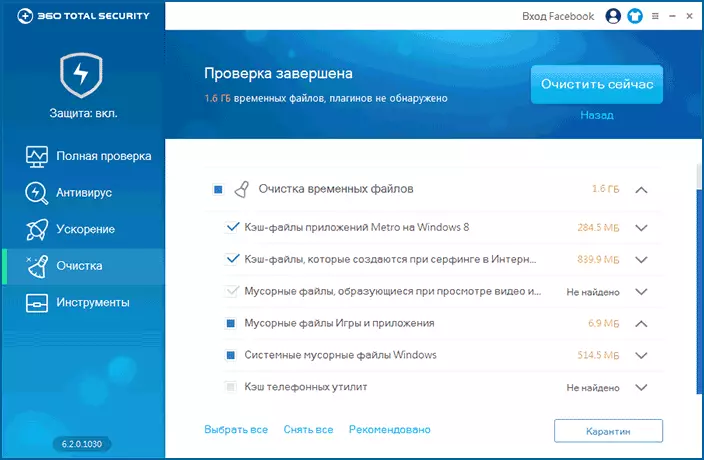
وأخيرا، وذلك باستخدام أدوات البند - النسخ الاحتياطي للمقاصة للنظام، يمكنك تحرير أكثر من مساحة القرص الثابت من خلال تحديثات النسخ الاحتياطي غير المستخدمة والسائقين وحذف محتويات المجلد Windows SXS في طريقة تلقائية.
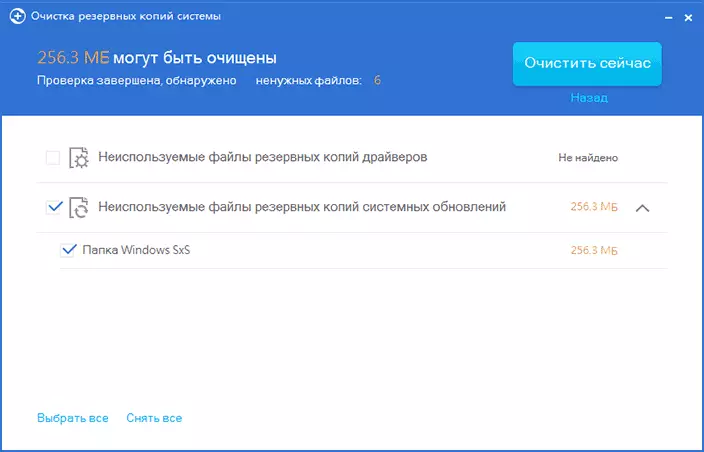
بالإضافة إلى ما سبق، ومكافحة الفيروسات يتم تنفيذ 360 المجموع الأمن افتراضيا التالي المهام التالية:
- التحقق من الملفات التي تم تحميلها من الإنترنت وحجب المواقع مع الفيروسات
- USB محركات الأقراص حماية الفلاش والأقراص الصلبة الخارجية
- قفل تهديدات الشبكة
- حماية ضد كيلوغرز (البرامج التي يتم اعتراض مفاتيح النقر، على سبيل المثال، عند إدخال كلمة مرور، وإرسالها إلى الدخلاء)
حسنا، في نفس الوقت، وهذا هو ربما من الفيروسات الوحيد المعروف بالنسبة لي، والذي يدعم الموضوعات التصميم (جلود)، لمعرفة ما الذي يمكنك أن تضغط على زر مع تي شيرت في الجزء العلوي.
حصيلة
وفقا لاختبارات مختبرات الحماية من الفيروسات مستقلة، بالكشف عن 360 المجموع الأمن التهديدات المحتملة كلها تقريبا، وأنها تعمل بسرعة، وعدم تحميل جدا الكمبيوتر ومريحة للاستخدام. وما تؤكده أيضا ردود فعل المستخدمين (بما في ذلك التعليقات تعليقات على موقعي) أولا، أؤكد البند الثاني، وهذا الأخير - قد يكون هناك اختلاف الأذواق والعادات، ولكن، بشكل عام، أنا أوافق.
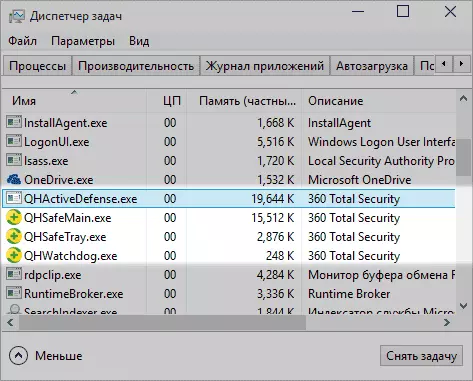
رأيي هو أنه إذا كنت في حاجة الى الحماية من الفيروسات مجانا، وهذا هو، كل الأسباب لوقف اختيارك على وجه التحديد على هذا الخيار: على الأرجح، فلن نأسف، إلا أن أمن الكمبيوتر الخاص بك، ويكون النظام على أعلى مستوى ( بقدر ما يعتمد على الفيروسات، كما بقية العديد من جوانب السلامة في المستخدم).
